 网络安全实践
网络安全实践
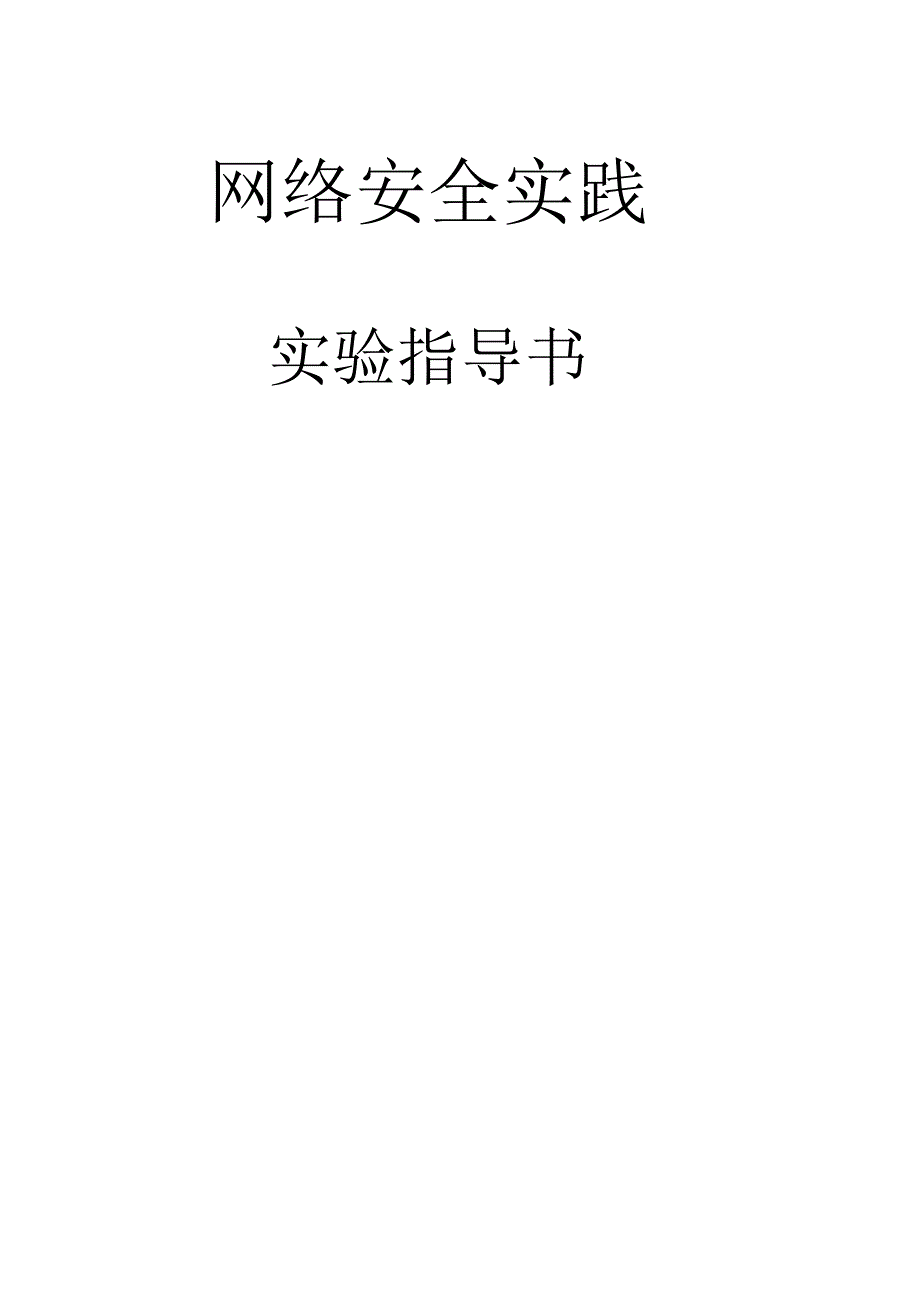


《网络安全实践》由会员分享,可在线阅读,更多相关《网络安全实践(23页珍藏版)》请在装配图网上搜索。
1、网络安全实践实验指导书计算机工程系实验一:网络安全网站介绍一、实验目的了解当前网络安全的最新安全动态与安全指南二、实验设备与环境可以联入Internet的中高档微机若干三、预习仔细阅读第一章中的网络安全介绍以及级别分类等四、实验内容1、在中查找相关的网络安全论坛,网站等内容2、选择进入3、了解安全知识4、了解最新的安全动态5、了解最新的安全文献6、了解最新的安全弱点7、了解最新的安全工具8、了解最新的安全法规9、了解最新的安全产品五、实验记录记录自己喜欢的网址,以备以后使用六、说明:本次实验建议学时2实验二:OICQ网站介绍一、实验目的了解OICQ网站的访问以及相关栏目的使用二、实验设备与环境
2、可以联入Internet的中高档微机若干三、预习仔细阅读第二章中的OICQ安全介绍以及其相关功能的介绍等四、实验内容1、访问网址: 或者 2、选择相关内容进入查看3、进入搜索引擎网站搜索QQ安全相关内容,了解QQ的安全动态与相关设置五、实验记录记录网址,以备以后使用六、说明:本次实验建议学时2实验三:电子邮件的相关实验一、实验目的1、掌握电子邮件的申请步骤2、掌握如何写新邮件,发送邮件3、掌握如何接收、阅读邮件等二、实验设备与环境可以联入Internet的中高档微机若干三、预习仔细阅读有关电子邮件的相关知识等四、实验内容相关知识:当前的电子邮件主要有免费邮箱和收费邮箱两种服务方式,用户可以根
3、据需要自己选择,当然,收费邮箱其安全性以及其服务质量都是由保证的,远好于免费 邮箱。一、电子邮箱的申请我们来申请一个免费的电子邮箱,我们yahoo为例。1、输入网址:。进入yahoo中文站,选择千兆电邮,进 入电子信箱页面。如下图所示。立即注珊免费邮箱2、点击,申请免费电子邮箱。3、在下一个页面中输入自己喜欢的邮箱名称。点击下一步。4、如果邮箱名称没有重复的就会进入下一个步骤,填写一个个人信息,其中标有(*)的选项是必须填写的,填写完成点击“同意”按钮提交。5、进入下一个页面,提示注册成功,这时你的的电子邮箱已经申 请成功。可以使用了。、电子邮件的撰写,发送1、上面申请后的邮箱后,系统自动进入
4、邮箱,也可以自己登陆进入自己的邮箱。2、撰写邮件,点击左上角的孕J按钮。进入新邮件撰写页面。3、在收信人栏中可以输入要发送的目标邮箱地址,要同时给多个人发信时,我 们可以同时填写多个地址,但是中间必须用逗号隔开。然后填写主题和信件 的主体,就可以了。当然,我们还可以点击添切附件I来粘贴附件,随邮 件一起发送。4、撰写完成邮件后,可以选择保存草篇I或者发送L如果选择保存草稿后, 邮件就会保存进入草稿箱,以备以后修改发送,如果点击发送后,邮件就发 送出去了,如果网络畅通,就会提示邮件发送成功。三、电子邮件的接收,阅读登陆邮箱,进入收件箱,在收件箱中列出了所有的该油箱中的信件。选择 自己要查看的邮件
5、,点击其主题,就可以阅读该邮件的内容了。当然,如果有 附件的话,我们可以把附件下载到本地,进行相应的操作。五、实验记录记录网址和电子邮件信箱地址等六、说明:本次实验建议学时2实验四:反病毒软件的使用一、实验目的1、掌握反病毒软件的安装2、掌握反病毒软件的使用3、掌握反病毒软件的更新二、实验设备与环境可以联入Internet的中高档微机若干三、预习反病毒软件的相关内容。四、实验内容本实验以国产软件瑞星杀毒软件为例。1、瑞星杀毒软件的安装。第一步:启动计算机,进入Windows(95/98/Me/NT/2000/XP/2003)操作系统, 关闭其他应用程序;第二步:将瑞星杀毒软件光盘放入光驱内。若
6、自动安装程序没有启动,则运行光 盘根目录下的Autorun.exe程序,启动安装程序;第三步:在安装界面中,选择【安装瑞星杀毒软件】;第四步:在语言选择对话框中,您可以选择【中文简体】、【中文繁醴】、【English】 和【日本语】四种语言版本中的一种进行安装,按【确定】开始安装(以选择【中 文简体】安装为例);第五步:进入安装欢迎界面,选择【下一步】继续;第六步:阅读【最终用户许可协议】,选择【我接受】可进入下一步,选择【我 不接受】则退出安装程序;第七步:在【检查序列号】窗口中,正确输入产品序列号和ID号(产品序列号 与ID号见用户身份卡),按【下一步】继续;第八步:在【瑞星系统内存扫描】
7、窗口中安装程序将自动对系统内存进行扫描, 确保您安装瑞星杀毒软件时系统的安全、完整。根据您当前系统内存占用情况,此 过程可能要占用3-5分钟,请等待;如果您需要跳过此功能,请选择【跳过】,按【下 一步】继续安装;第九步:在【安装类型】窗口中,可自行选择【全部】【典型】、【最小】和【定 制】四种安装类型中的一种进行安装,全部安装表示将安装瑞星杀毒软件的全部组 件和工具程序,按【下一步】继续安装;第十步:在【安装目录】窗口中,可自定义瑞星杀毒软件的安装目录,按【下一 步】继续安装;第十一步:在【选择程序组】窗口中输入程序组名称,按【下一步】继续安装;第十二步:在【安装信息】窗口中,显示了安装路径和
8、所选程序组件等信息, 请确认后按【下一步】开始复制文件;第十三步:文件复制完成后,在【结束】窗口中,您可以选择【运行瑞星主程 序】、【运行监控中心】和【运行注册向导】三项来启动相应程序,最后选择【完成】 结束安装。2、瑞星杀毒软件的使用。双击桌面上的图标,或通过开始菜单,启动瑞星杀毒软件,在左边有树型控件里 面列出了我的电脑中的所有盘符,只要我们把要杀毒的目录的前面打上勾,然后点 击开始杀毒按钮就可以了,软件开始查杀计算机病毒。3、瑞星杀毒软件的更新。可以有两种方式:在线更新和脱机更新。1)在线方式:这种方式是您的电脑必须连接到internet网络,点击界面上的 自动升级按钮就可以自动完成了。
9、2)脱机方式:下载病毒更新包,双击运行,选择修复就可以了,系统自动更新, 有时需要重新启动机器,启动完就可以放心使用了。五、实验记录记录网址,以备以后使用六、说明:本次实验建议学时2实验五:反病毒软件网站介绍一、实验目的1、了解瑞星防病毒软件网站2、掌握如何更新,查找计算机当前最新的安全信息和病毒信息二、实验设备与环境可以联入Internet的中高档微机若干三、预习防病毒软件的相关内容四、实验内容1、登陆瑞星网站瑞星防病毒网站的域名为:。网站地图如下所示:业界资讯安全动态病毒快讯瑞星动态瑞星文摘厂商动态瑞星动态病毒频道病毒报警升级报告病毒资料库反病毒基地反病毒FAQ安全频道最新漏洞系统安全安全
10、防范安全资源产品与方案企业级产品:瑞星杀毒软件网络版 硬件防毒墙 硬件防火墙网安监控 入 侵检测邮件防毒中间件服务与支持版本升级技术支持数据修复培训认证外包服务客户俱乐部客户服务中心联系方式专杀工具病毒查询IP地址查询病毒上报短信短信通短信订阅言语传情自编短信短信用户注册如何退订在线订购瑞星杀毒软件2005版瑞星杀毒软件下载版瑞星个人防火墙下载版在线杀毒在线杀毒续费中心查询中心退订中心使用指南免费在线查毒关于瑞星About Rising公司简介领导致辞精英团队瑞星文化Rising瑞星公司大 事记加盟瑞星卡卡社区帮助:社区帮助娱乐闲情类:情感小屋网络游戏肚皮舞运动午夜怪谈Rising茶馆拍拍走数
11、码摄影短信|手机“星”奇缘 吃遍天下 行走天下 网络流浪者之家综合交流类:体坛风云English Forum IT快讯美丽瑞星广告|供求信息下 载链接技术交流类:反病毒论坛安全软件讨论区反浏览器劫持论坛系统+软件+ 硬件程序设计UI设计在线技术支持类:在线技术支持产品意见建议征集本站站务类:本站站务 版主之家限黑户申诉限社区活动类:瑞星客户俱乐部限我们可以选择相关网站栏目进入查看,自己练习。2、在线杀毒:可以在线的查杀计算机病毒。自己练习。五、实验记录记录网址,以备以后使用六、说明:本次实验建议学时2实验六:漏洞的修补和IE安全设置一、实验目的1、掌握windows漏洞的修复方式2、掌握IE浏
12、览器的一些安全设置二、实验设备与环境可以联入Internet的中高档微机若干三、预习仔细阅读相关内容四、实验内容一、查找漏洞并修补漏洞:点击计算机“开始”菜单,选择“ Windows Update ”选 项,此时弹出IE浏览器,系统自动连接到微软的更新网站。点击修复系统,此 时会查出系统中的所有的漏洞,你可以选择下载安装,更新自己的系统。二、IE浏览器安全设置:1)打开浏览器,选择“工具”-“Internet选项”2)脚本在脚本这个部分提供了关于控制脚本语言(Scripting)所允许执行的 行为的额外设定。设置: ,哥脚本固Java小程序脚本 O禁用0启用O提示用用示禁启提圈允许利用脚本进行
13、粘贴操作O禁用0启用圈活动脚本Java小程序脚本活动脚本允许利用脚本进行粘贴操作3)其它请打开IE浏览器然后在顶端的命令列选择工具-Internet选项.,这 样便可打开FInternet选项对话框。在这个对话框中选择安全性(Security) 这个卷标,然后按下画面下方的自定义级别(Custom Level)按钮,就会再 度带出另一个安全设置对话框。在这个安全设置对话框里面,拉动滚 动条将内容往下卷动到其它这个部分,这样一来你就可以开始自由修改我 们在这个部分要介绍到的各种设定了。持续使用用户数据跨域浏览子框架软件频道权限提交非加密表单数据通过域访问数据资源拖放或复制和粘贴文件在IFRAME
14、中加载程序和文件桌面组件的安装在你实际开始修改上面这些设定的时候,请切记真正保护你的网络安全的唯一方式 便是保持设定的一致性(Consistency)。因此你应该仔细思考如何在你所管理的网络范围 内的所有工作站-即使实际状况不允许,至少也应该包含绝大部分的工作站使用完全相 同的设定值。五、实验记录记录,以备以后使用六、说明:本次实验建议学时2实验七:优化大师的安装与使用一、实验目的1、掌握优化大师的安装2、掌握优化大师的使用二、实验设备与环境可以联入Internet的中高档微机若干三、预习仔细阅读相关内容四、实验内容1、优化大师的安装点击光盘中的安装文件,系统自动安装,选择相应的安装路径就可以
15、自动完成。2、优化大师的使用系统性能优化1)缓存优化首先设置一下磁盘缓存的大小,拖动滑块调整其大小,会发现它根据不同的内存大 小提供了一个推荐使用值。另外我们的机器是作为个人PC使用的,而不是作为网络上的服务器,那么需要将“计 算机设置为较多的CPU时间来运行”设置为“应用程序”。设置好之后点击“优化”按钮, 很快就可以优化好,重新启动机器后就可以体验其效果了。2)开机速度优化点击“开机速度”按钮。首先调整“启动信息停留时间”。如果你安装的是多操作系统,还可以在“默认启动 顺序选择”中选中经常使用的那一个操作系统,最后在“开机时不自动运行的程序”项 中选择那些用的比较少的程序,选择好了点击“优
16、化”按钮就可以了。3)安全优化选中“扫描动作”中的所有选项;为了安全建议大家选中禁止Windows 2000自动登录功 能等项。如果需要进行更详细的安全设置,可以点击“更多设置”,在这里大家可以根据 需要隐藏驱动器、禁用注册表等。除此之外,在系统安全优化中还提供了一些附加工具 供我们使用,包括了本地端口分析、“黑客”端口编辑等工具,通过这些工具的使用可以 有效地防范“黑客”的侵入。系统清理维护1)注册表信息清理我们经常安装、卸载软件,会在注册表里留下很多冗余信息,通过“注册表信息清 理”就可以将这些删除掉。打开“系统清理维护”项下面的“注册表信息清理”,选中要 扫描的分支,然后按下“扫描”项,
17、很快就会在下面显示出错误信息,选中检查出来的 错误信息,按下“删除”按钮就可以将错误清除了。2)垃圾文件清理点击“垃圾文件清理”按钮。在“垃圾文件清理”对话框的上方选中要扫描的磁盘分区,然后在下方设置一下“扫 描选项”以及“删除选项”,然后按下“扫描”按钮,这样符合扫描选项的内容就会在扫 描结果中显示出来,选中相应的垃圾文件信息,按下“删除”按钮就可以完成文件的删 除了。3)系统个性设置首先在右键设置中选中几个选项,这样可以在以后操作的时候更加方便。在桌面设 置中可以去掉快捷方式的小箭头,还可以在任务栏的时间前加上个性化的词语。除此之 外我们还可以点击“OEM信息设置”、“输入法顺序”等来进行
18、更具有个性化的设置。五、实验记录记录网址,以备以后使用六、说明:本次实验建议学时2实验八:黑客软件介绍与使用一、实验目的了解OICQ网站的访问以及相关栏目的使用二、实验设备与环境可以联入Internet的中高档微机若干三、预习仔细阅读相关内容四、实验内容本次实验介绍代理猎手的安装与使用1、代理猎手的下载安装点击“Setup”按钮,进入下一步:点击“确定”按钮,选定默认的中文语言。 接着,点击两次“下一步”后,安装过程就真正开始了,等一会儿安装就会完成。2、猎手的使用1)添加搜索任务:先选中“搜索任务”标签,点击下面的“添加任务”按钮, 在添加任务窗口中,选择任务类型,默认为“搜索网址范围”,点
19、击下一步。2)开始搜索3)调度使用代理:经过一段时间,点击主界面的“搜索结果”标签,可以查 看搜索的结果在结果列表中找到验证状态为“ Free”(也就是免费代理)的 项,通过鼠标右键调出的菜单将选定的代理地址加入到调度中。可以由同样 的方法,多加几个免费代理进入调度列表。五、实验记录记录网址,以备以后使用六、说明:本次实验建议学时2实验九:黑客组织网站的介绍一、实验目的1、掌握黑客的最新动态2、了解黑客们使用的技术二、实验设备与环境可以联入Internet的中高档微机若干三、预习仔细阅读相关内容四、实验内容自己在搜索引擎中查找黑客网站,登陆查看,记录网址。比如:天天安全(), 了解相关文摘,系
20、统漏洞,最新技术等。五、实验记录记录网址,以备以后使用六、说明:本次实验建议学时2实验十:冰河木马软件的介绍一、实验目的了解冰河木马的安装与使用二、实验设备与环境可以联入Internet的中高档微机若干三、预习仔细阅读相关内容四、实验内容1、软件的安装该控制工具中有三个文件:Readme.txt, G_Client.exe 和 G_Server.exe。 Readme.txt简单介绍自己的使用,冰河当然也不例外了。G_Client.exe是监控端执 行程序,可以用于监控远程计算机和配置服务器,G_Server.exe是被监控端后台监 控程序(运行一次即自动安装,可任意改名)。最好不要在自己本机
21、运行 G_Server.exe,否则可能处于别人的控制之中了。也就是说,你要控制的远程计算 机必须是要运行过G_Server.exe这个程序的。该服务端程序直接进入内存,并把感 染机的7626端口开放。而使得拥有冰河客户端软件(G_Client.exe)的计算机可以 对感染机进行远程控制。G_server.exe可以任意改名,运行时无任何提示。2、软件的使用运行客户端控制程序G_Client.exe。点击菜单“文件”下的“自动收索”,在弹 出窗口中,输入查找IP地址:在“起始域”编辑框中输入要查找的IP地址,例如 欲搜索IP地址“192.168.1.1”至“192.168.1.255”网段的计
22、算机,应将“起始域” 设为“192.168.1”,将“起始地址”和“终止地址”分别设为“1”和“255”,然后 点“开始搜索”按钮,在右边列表框中显示检测到已经在网上的计算机的IP地址, 地址前面的“ERR: ”表示这台计算机无法控制;显示“ OK: ”的表示它曾经运行过 G_Server.exe,也就是你可以控制了,同时它的IP地址将“文件管理器”里显示出 来。点击任何一个,在“当前连接:”的编辑框里就显示这一个地址。捕获屏幕:单击“文件”菜单下的“捕获屏幕”,就会弹出下图所示的窗口。图像格 式有BMP和JEPG两个选项,建议你选JEPG格式,因为它比较小,便于网络传输。“图 像色深”第一格
23、为单色,第二格为16色,第三格为256色,依此类推。“图像品质” 主要反应的是图像的清晰度。按“确定”按钮后便出现远程计算机的当前屏幕内容。 捕获控制:点击“文件”菜单下的“捕获控制”,弹出下图类似的窗口,设置好后按 “确定”按钮;可以让被控制的计算机某些系统按键失去作用。冰河信使:试试文 件”菜单下的“冰河信使”,出现下图所示的窗口;其实相当于一个聊天工具,输入 信息以后点“发送”即可,在被控制端就会出现消息窗口。3、冰河的“命令控制台”单击“命令控制台”按钮,冰河的核心部分就在这里。口令类命令:选择“系统信息及口令”项,点击“系统信息与口令”,得到下图所 示的信息;信息包括处理器类型、Wi
24、ndows版本、计算机名、当前用户、硬盘驱动器 总容量、目前剩余空间、冰河版本等,是不是很多?你可以单击鼠标右键,选择“保 存列表”保存信息;还有“开机口令”、“缓存口令”、“其他口令”几个按钮,你可 以分别试试。选“历史口令”项可以看的密码就更多了,点击“查看”可能会找到 一大堆东西的,仔细看看,里面甚至还有他用过的OICQ之类的软件的密码。一般没 必要就不要选“清空”了。选“击键记录”项后要点“启动键盘记录”,等到你觉得 时间差不多了就点“终止键盘记录”,然后点“查看键盘记录”,这段时间里对方的 按键全部记录。控制类命令。“捕获屏幕”前面已经叙述。“发送信息”主要是让操作者选择合适的“图标
25、类型” 和“按钮类型”,然后在“信息正文”里写上要发送的信息,按“预览”觉得满意后 点“发送”即可。“进程管理”是“查看进程”,了解远程计算机正在使用的进程, 便于控制。“窗口管理”非常简单,有刷新、子窗口、最大化、最小化、激活窗口、 隐藏窗口、正常关闭、暴力关闭这几个命令。“系统控制”中的“远程关机”和“远 程重起”功能不用解释。“鼠标控制”中的“鼠标锁定”是锁定远程计算机的鼠标。网络类命令“创建共享”是把被控制的计算机的某个文件或文件夹进行共享,而“删除共享” 正好与之相反。“网络信息”中的“查看共享”可以把被控制计算机里共享文件的文 件名,权限和密码都查看到。“文件类命令”和“注册表读写
26、”的操作这里就让读者 自己去做了。设置类命令“更换墙纸”命令要配合上面“文件类命令”的“文件查找”找到*.bmp的位图文件, 然后更换远程被监控计算机的墙纸。“更改计算机名”命令使用后不会立即生效,不 过当他重新启动计算机时就换了。“服务器端配置”通常用默认设置,当熟练使用冰 河时再重新设置它。4、防范与清除冰河当冰河的G_Server.exe这个服务端程序在计算机上运行时,它不会有任何提示,而 是在 windows/system 下建立应用程序“kernel32.exe”和“Sysexplr.exe”。若试 图手工删除,“Sysexplr.exe”可以删除,但是删除“kernel32.exe
27、”时提示“无法 删除kernel32.exe :指定文件正在被windows使用”,按下“Ctrl+Alt+Del ”时不可 能找到“kernel32.exe”,先不管它,重新启动系统,一查找,“Sysexplr.exe” 一 定会出来的,你可以在纯DOS模式下手工删除掉这两个文件。再次重新启动,你猜 发生了什么?再也进不去Windows系统了。重装系统后,再次运行G_Server.exe这个服务端程序,在“开始”一 “运行”中 输入命令 “ regedit ” 打开注册表, 在 HKEY_LOCAL_MACHINESoftwareMicrosoftWindowsCurrentVersionR
28、un 下面发现 = “C:WINDOWSSYSTEMKernel32.exe ”的存在,说明它是每次启动就自动执行 的。怎么办呢?手工清除不行?试试杀毒工具吧!金山毒霸一定很快就检测到它,并完全清除。清除后重新启动计算机,还要把刚才的过程重复一次才能清楚干净。如果没有金山毒霸没有提示重新启动,那就是不彻底的,还要重复几次。一直到金 山毒霸提示“病毒防火墙发现Hack.Glacier 2.1病毒在C:RECYCLED*.EXE 文件中(已经删除)”,这时才说明已经彻底摆脱冰河了。五、实验记录记录网址,以备以后使用六、说明:本次实验建议学时2实验十一:天网个人版防火墙一、实验目的掌握天网个人防火墙
29、的使用二、实验设备与环境可以联入Internet的中高档微机若干三、预习仔细阅读相关内容四、实验内容一、天网个人版防火墙下载安装最新版本的天网个人版防火墙可在天网安全阵线下载(),在 其它专业下载网站也可以找到天网个人版防火墙,下载保存完毕后,直接运行安装文件 即可。选择安装的路径,天网默认的安装路径也是C: Program File文件夹,但是也 可以通过单击右边的浏览按钮来自行设定安装的路径。在设定好安装的路径后程序会 提示你建立程序组快捷方式的位置,我们只要选择下一步就可以了。在复制文件完成 后系统会提示必须重新启动计算机,安装好的程序才会生效。安装完成后,按提示重启 计算机即可。二、天
30、网个人版防火墙运行重启计算机后,软件将新增天网防火墙个人版程序组,请执行这一程序组下的 天网防火墙个人版。在第一次运行天网防火墙个人版,会弹出一个注册码的窗口,请 你到按弹出窗口的指示到天网安全阵线上注册用户获得注册码。一般天网防火墙运行后 会自动缩为托盘上的一个小图标。三、天网主界面运行天网个人版防火墙后,你可以看一款非常漂亮简洁的界面(如下图):可以根据自己安全需要设置天网个人版防火墙,天网个人版防火墙提供了应用程序 规则设置、自定义IP规则设置、系统设置、安全级别设置的等功能。五、实验记录记录网址,以备以后使用六、说明:本次实验建议学时2实验十二:瑞星个人防火墙一、实验目的掌握瑞星个人防
31、火墙的使用二、实验设备与环境可以联入Internet的中高档微机若干三、预习仔细阅读相关内容四、实验内容一、安装瑞星个人防火墙第一步:启动计算机并进入中文Windows(95/98/Me/NT/2000/XP/2003)系统;第二步:(1)从光盘安装:将瑞星杀毒软件光盘放入光驱,系统会自动显示安 装界面,选择【安装瑞星个人防火墙】。(2)从下载的安装包安装:运行Rfw.exe, 则开始运行瑞星安装程序。第三步:安装程序弹出语言选择框,选择您需要安装的语言版本,按【确定】 进入安装程序欢迎界面;第四步:阅读最终用户许可协议,点击【我接受协议】,按【下一步】继续 安装;如果不接受协议,选择【我不接
32、受】退出安装程序;第五步:依次确认【程序文件夹】后,选择【下一步】继续;第六步:选择安装方式,默认安装可以安装默认的目录和组件,定制安装可以 选择组件并将其安装在您认为合适的目录下。选择【下一步】,弹出【安装信息】界 面,显示了有关安装的详细信息,选择【下一步】继续。在安装过程中,程序会提 示您是否在桌面上建立快捷方式;第七步:复制文件结束,提示是否启动瑞星个人防火墙。二、启动瑞星个人防火墙启动瑞星个人防火墙软件主程序有两种方法:第一种方法:进入【开始】/【程序】/【瑞星个人防火墙】,选择【瑞星个人防火墙】即可启动;第二种方法:用鼠标双击桌面上的【瑞星个人防火墙】快捷图标即可启动。四、防火墙主
33、界面瑞星个人防火墙主界面包括【日志】、【选项】和【帮助】等选项,此外,还有 方便快捷的操作按钮(界面如下图):四、规则设置在瑞星个人防火墙主界面中,选择【设置】/【设置规则】,弹出【瑞星个人防火墙 规则设置】窗口;规则描述是对某条规则的描述说明;每条规则均有序号、规则名称、 方向、协议和操作等信息。五、安全级别设置在瑞星个人防火墙主界面中,单击【选项】按钮,在安全级别栏中可选择三个不同 等级的安全级别。一般安全级别:接收到数据包时,如果没有规则拒绝它通过,都被认 为是合法的,予以放行。较高安全级别:如果数据包的源端口号不是众所周知的端口号, 且目的端口号是某些木马默认使用的端口号,则禁止该连接
34、。其他情况和一般安全级别 一样处理。最高安全级别:接收到数据包时,如果没有规则允许它通过,都被认为是非 法的,予以拒绝。六、其他设置学生自己设置。五、实验记录记录,以备以后使用六、说明:本次实验建议学时2实验十三:防火墙网站的介绍一、实验目的了解相关防火墙网站的信息二、实验设备与环境可以联入Internet的中高档微机若干三、预习仔细阅读相关内容四、实验内容在搜索引擎中查找防火墙网站的相关网站,选择自己感兴趣的网站访问,查找 当前的最新技术与相关信息,自己练习。五、实验记录记录网址,以备以后使用六、说明:本次实验建议学时2实验十四:网络安全技术论坛的访问一、实验目的了解网络安全论坛的访问二、实验设备与环境可以联入Internet的中高档微机若干三、预习仔细阅读相关内容四、实验内容在搜索引擎中查找防火墙网站的相关网站,选择自己感兴趣的网站访问,查找 当前的最新技术与相关信息,自己练习。五、实验记录记录网址,以备以后使用六、说明:本次实验建议学时2
- 温馨提示:
1: 本站所有资源如无特殊说明,都需要本地电脑安装OFFICE2007和PDF阅读器。图纸软件为CAD,CAXA,PROE,UG,SolidWorks等.压缩文件请下载最新的WinRAR软件解压。
2: 本站的文档不包含任何第三方提供的附件图纸等,如果需要附件,请联系上传者。文件的所有权益归上传用户所有。
3.本站RAR压缩包中若带图纸,网页内容里面会有图纸预览,若没有图纸预览就没有图纸。
4. 未经权益所有人同意不得将文件中的内容挪作商业或盈利用途。
5. 装配图网仅提供信息存储空间,仅对用户上传内容的表现方式做保护处理,对用户上传分享的文档内容本身不做任何修改或编辑,并不能对任何下载内容负责。
6. 下载文件中如有侵权或不适当内容,请与我们联系,我们立即纠正。
7. 本站不保证下载资源的准确性、安全性和完整性, 同时也不承担用户因使用这些下载资源对自己和他人造成任何形式的伤害或损失。
